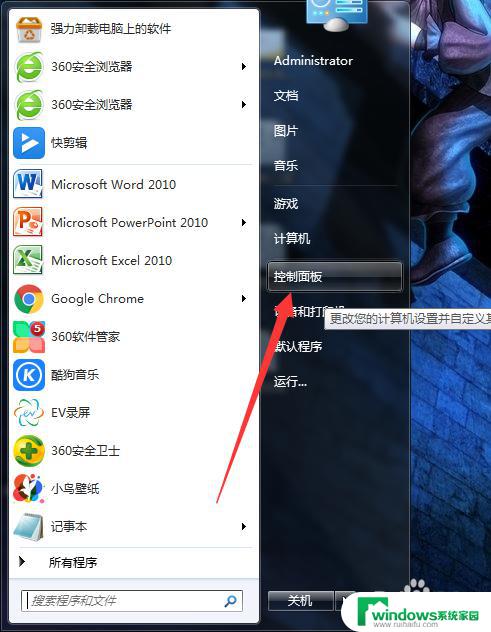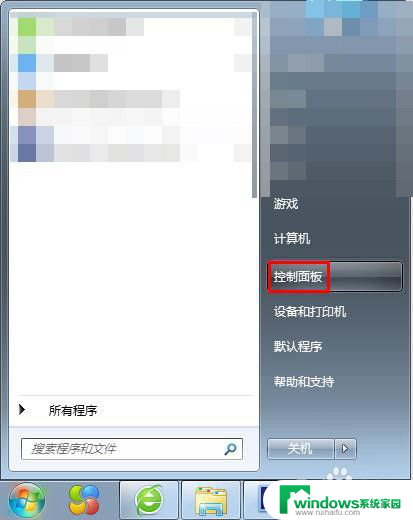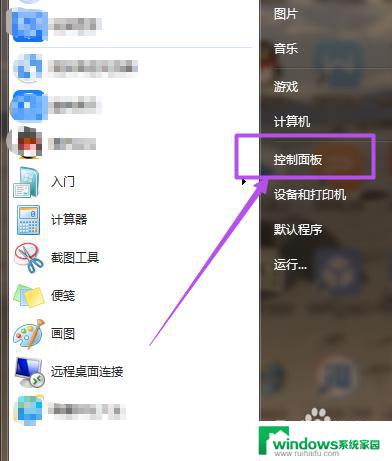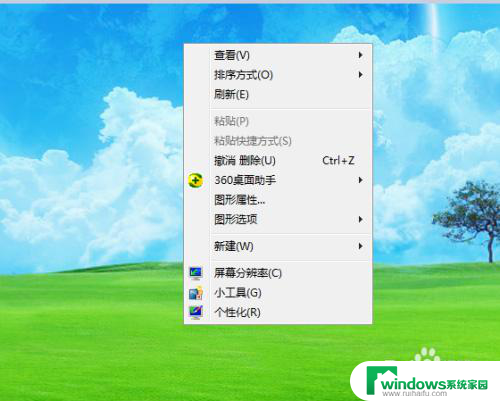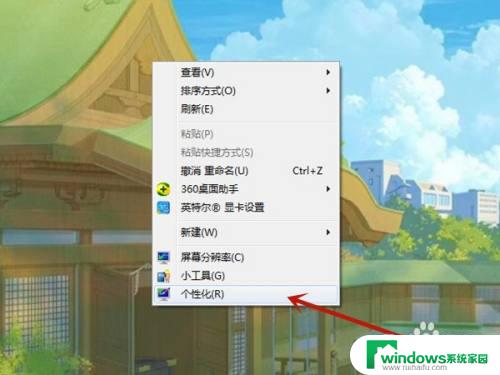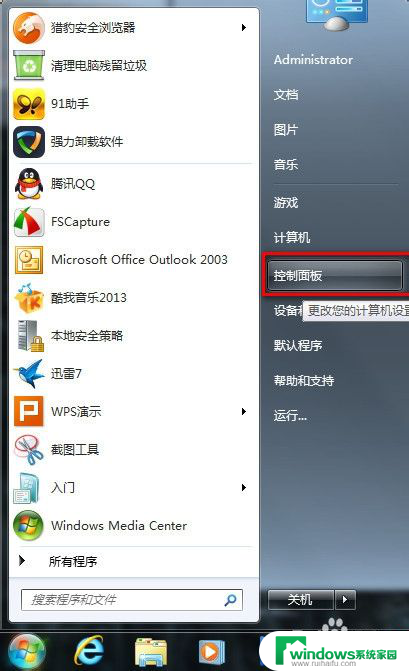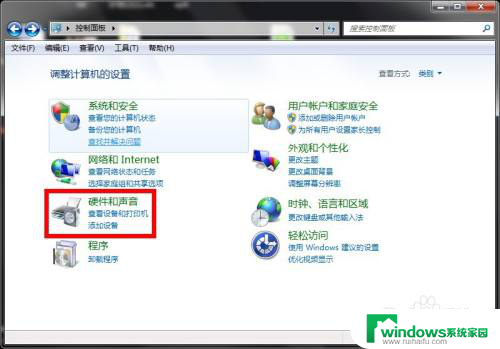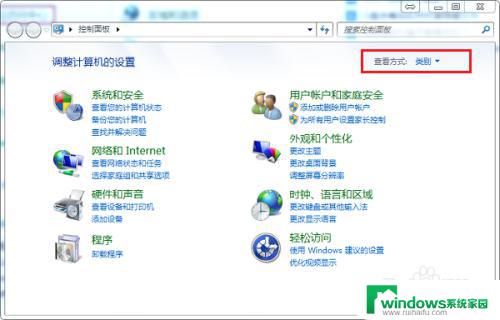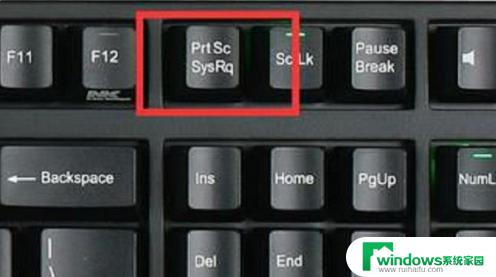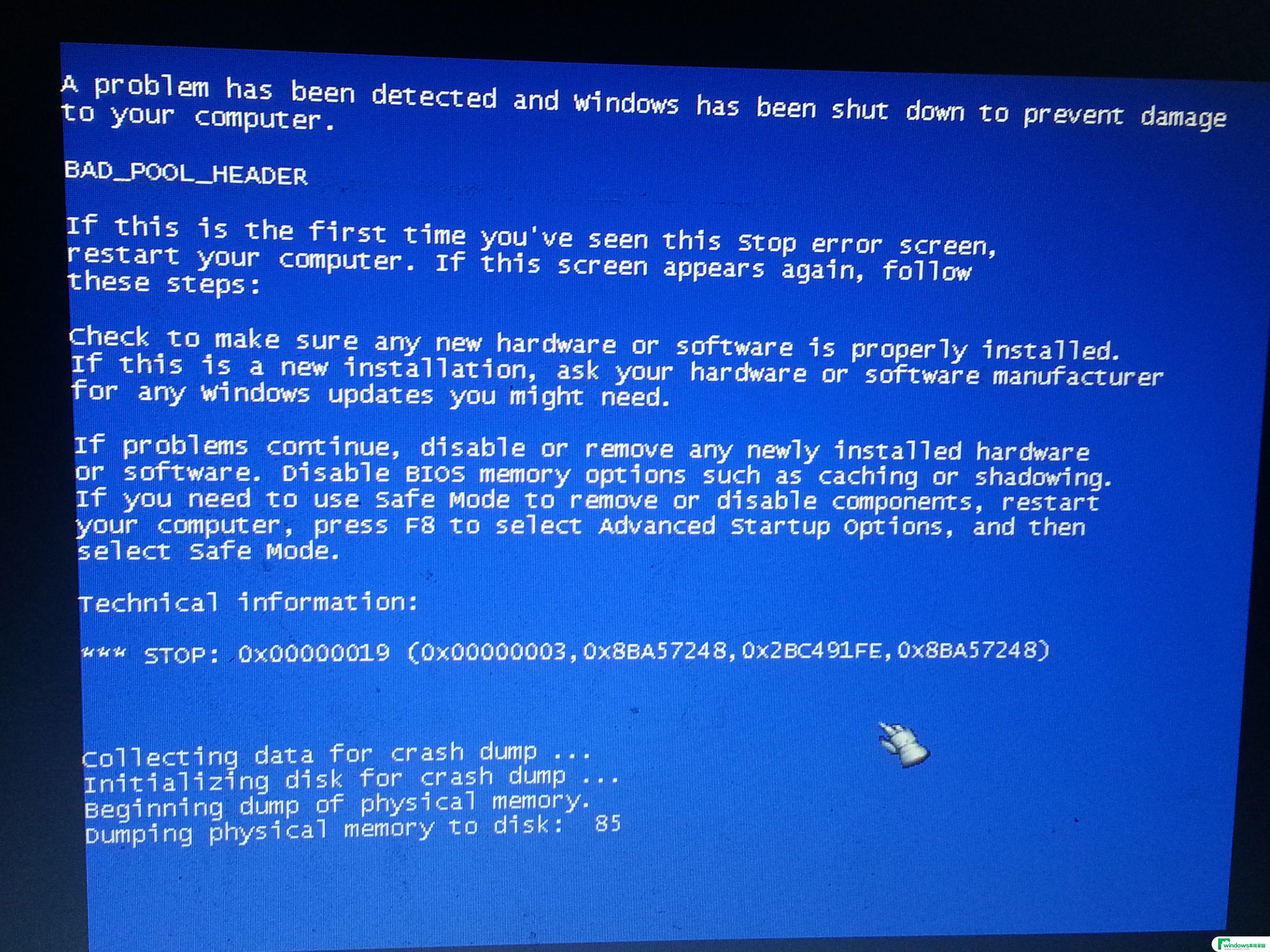windows7怎么锁屏 win7电脑一键锁屏方法
更新时间:2023-10-23 16:45:43作者:xiaoliu
windows7怎么锁屏,Windows 7是一款广泛使用的操作系统,为用户提供了多种方便的功能,其中之一就是锁屏功能,锁屏功能在保护个人隐私和数据安全方面起到了重要的作用。当我们离开电脑一段时间时,通过锁屏可以有效防止他人非法进入我们的电脑,并且可以保证我们的工作进程不被中断。如何在Windows 7电脑上进行一键锁屏呢?接下来本文将向大家介绍几种简单快捷的方法来实现Windows 7电脑的一键锁屏。
具体步骤:
1.首先,先给电脑设置密码。点击开始里面的【控制面板】。
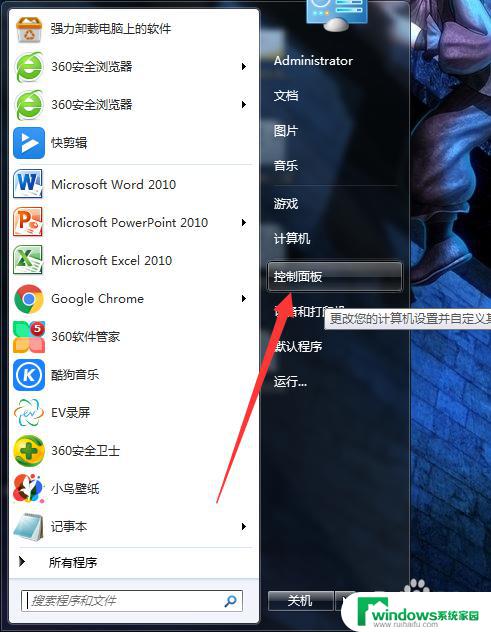
2.进入控制面板后,点击里面的【用户账户】。
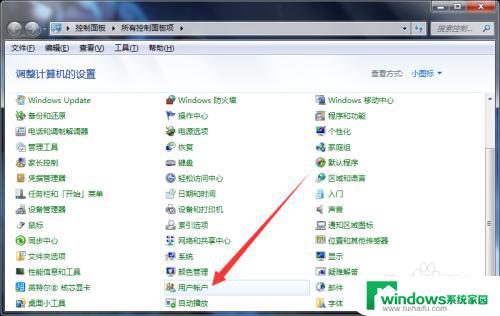
3.然后再点击【为您的账户创建密码】。
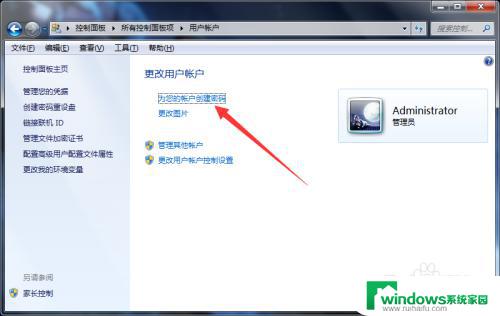
4.然后再输入密码,确认密码。再点击【创建密码】。
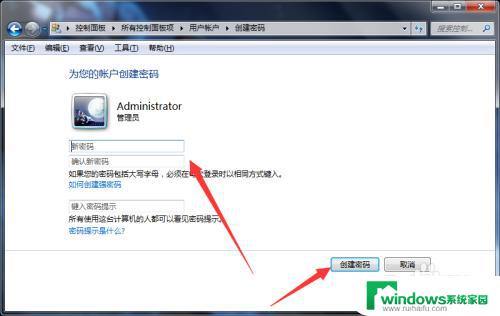
5.然后就会返回到刚刚的页面,显示创建账户成功。
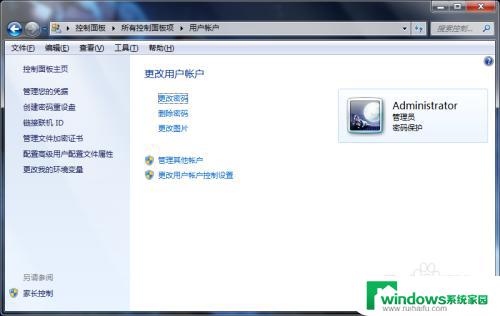
6.然后如果想一键锁屏的话,点击键盘上的win键+L键即可。

7.就会自动锁屏了,出现到需要输入密码这个页面。
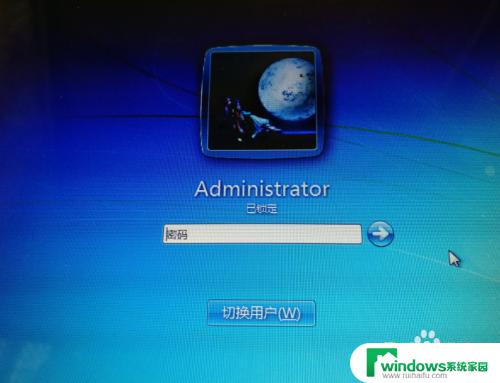
以上就是Windows 7如何锁定屏幕的全部内容,如果您还有不清楚的问题,可以参考小编的步骤进行操作,希望这能对大家有所帮助。